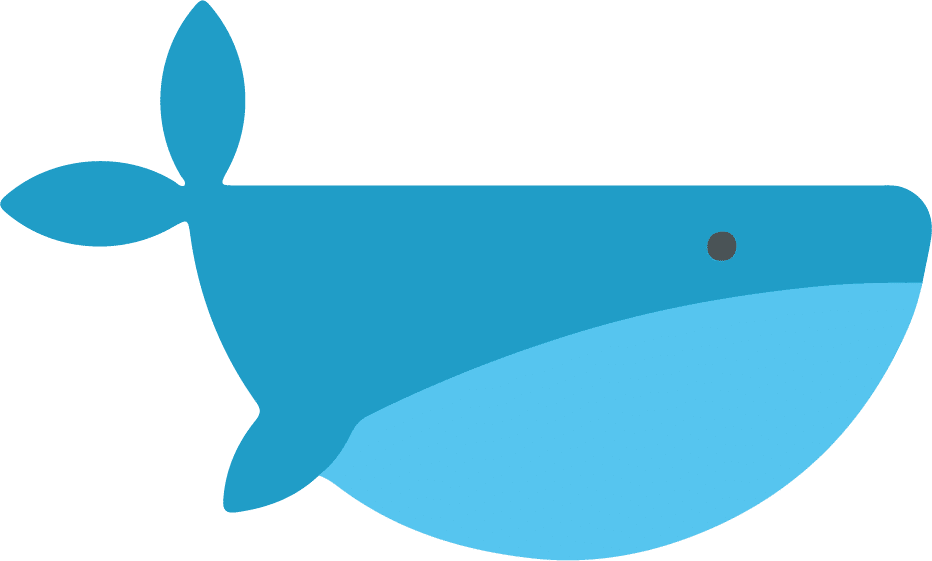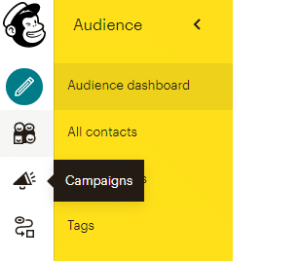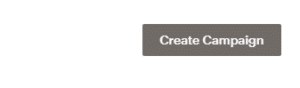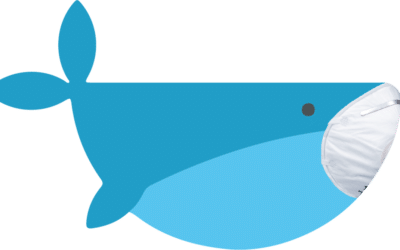Parmi les solutions d’email marketing automation, Mailchimp a pris la part du lion. Il faut reconnaitre qu’avec ses nombreuses fonctionnalités, son interface intuitive, et évidemment son coût nul pour démarrer avec moins de 2.000 contacts, l’offre est alléchante et conviendra à une majorité d’utilisateurs.
Nous sommes régulièrement sollicités pour créer et envoyer des newsletters, et nous sommes ravis d’accompagner nos clients pour améliorer la délivrabilité et les performances de leurs mailings. Si toutefois vous préférez procéder par vous-même, nous avons créé un petit tutoriel en 5 points pour vous guider pas à pas.
Disclaimer : cet article est en cours de construction. Il sera amélioré dans les semaines à venir. Si vous avez une remarque ou une question relativement à son contenu, merci de nous contacter via le formulaire adéquat.
Avant de commencer : vérifier que l’audience est disponible
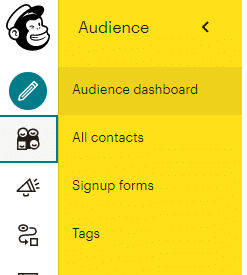
L’audience est composé de tous les contacts ajoutés manuellement, ou par inscription sur votre site (formulaire newsletter, vente, etc.)
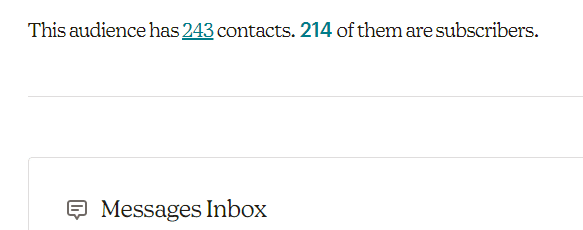
Si votre audience est vide, Mailchimp vous invitera à la remplir en important vos contacts, ou en ajoutant un tel formulaire sur votre site. Notre recommandation : segmenter votre audience ! Cela vous permet de mieux cibler et personnaliser vos emails, c’est la clé pour maximiser le taux d’ouverture et le taux de clics.
1. Créer une campagne
Chaque newsletter envoyée est en fait une campagne unique. Elle repose sur 4 éléments à définir :
- L’audience cible, qui peut être composée de l’ensemble des subscribers ou d’une partie (un segment)
- L’expéditeur, qui permet généralement d’identifier le service qui envoie le mail
- L’objet, qui doit donner envie d’ouvrir l’email
- Le contenu, à personnaliser le plus possible évidemment
Commençons par nous rendre sur l’onglet Campagnes (ou Campaigns en anglais), puis par cliquer sur Create.
Sélectionnez un nom pour votre campagne. Conseil : choisissez un nom évocateur, voire optez pour une nomenclature qui vous permettra de vous y retrouver. Par exemple : « date d’envoi – sujet » ou « newsletter – audience – date d’envoi ».
2. Choisir les destinataires
Sélectionner l’audience est un préalable indispensable ! Votre mail, son objet et son contenu, doivent être le plus adaptés à l’audience cible, pour que celle-ci ait envie d’ouvrir et de cliquer dans l’email.
Cliquez sur « Edit Recipients ». Mailchimp vous propose ensuite de choisir l’audience cible, et ensuite de la segmenter. A ce stade, si vous souhaitez contacter toute votre audience, vous pouvez passer le paragraphe suivant sur la segmentation. Mais il est intéressant parfois de contacter certains utilisateurs par rapport à leur géolocalisation par exemple, ou par rapport à leur degré d’interaction avec votre site.
2. a) Segmenter l’audience
Segmenter l’audience signifie ne cibler qu’une partie sur la base de critères et de conditions. La segmentation vous permet (entre autres) :
- Des contacts qui auraient répondu à vos 5 précédents mailings,
- Des contacts qui n’auraient pas ouvert votre dernier mailing,
- Des contacts dont c’est le mois d’anniversaire,
- Des contacts qui ont dépensé en moyenne plus de 20€ par achat sur votre boutique en ligne.
Bref, la segmentation est la clé pour personnaliser vos messages, et gagner en performance.
Mailchimp est très efficace en segmentation, à condition évidemment que l’audience contienne toutes les informations adéquates.
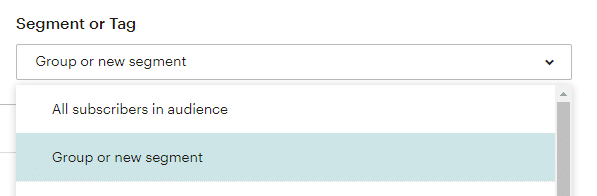
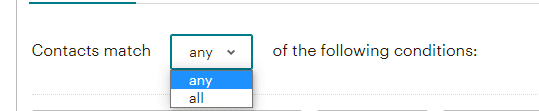

2. b) Personnaliser le champs destinataire
Toujours dans une perspective de maximiser les performances d’ouverture du mail, nous recommandons de personnaliser le champs « To » ou « à » en français, qui contiendra le prénom et/ou le nom, plutôt que simplement l’email.
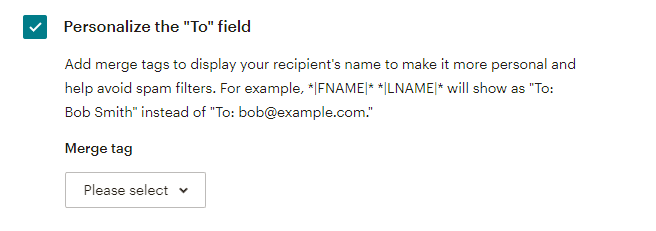
3. Déterminer l’expéditeur
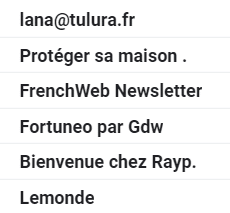
Selon que l’on s’adresse à un client régulier, à un prospect, ou à un partenaire institutionnel, il est important de se présenter de la bonne manière.
Dans la rubrique « From », vous êtes invité-e à choisir le nom de l’expéditeur du mail, ainsi que l’adresse mail. Ces informations seront affichées dans la boite de réception de vos destinataires, et doivent leur permettre une identification rapide.
De même, l’adresse mail présente un double rôle. Les filtres anti-spam l’analysent pour déterminer s’il s’agit d’une boîte réelle, personnelle ou générique. Dans le cas par exemple des boîtes « [email protected] » ou « [email protected] », le risque est important que l’email soit classé en onglet « Promotions » ou même en Spam.
Il est donc crucial à cette étape de signer le mail, et de s’afficher comme une vraie personne derrière cette campagne. Notre (double) conseil :
- Dans la case nom, mentionnez un prénom et la société. Par exemple : « Paul, de nomDeLaSociété ».
- Dans la case mail, utilisez une adresse mail professionnelle mais associée à un employé. Par exemple « [email protected] »
4. Le sujet de l’email
Ici, un article ne suffirait pas à faire la liste des bonnes pratiques quant à la rédaction du sujet. D’ailleurs il doit y avoir tellement d’article de bonnes pratiques sur le web qu’il ne s’agit même plus de bonnes pratiques.
Globalement, le sujet de l’email présente une double fonction : éviter le filtre anti-spam et inciter l’utilisateur à cliquer. Le problème ? Si vos utilisateurs ouvrent facilement mais envoient systématiquement à la poubelle sans cliquer dans le corps du mail, les filtres anti-spam vont vite le repérer.
5. Le design de l’email et son contenu
S’il s’agit de votre première campagne, alors il va falloir créer tout un nouveau design, déterminer des couleurs par défaut, une typographie, des liens sociaux. Nous mettrons à jour rapidement cet article pour couvrir cette étape.
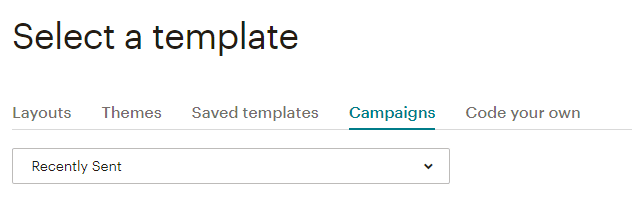
Voici la checklist des bonnes pratiques dans le corps de l’email :
- Personnalisez le mail en utilisant les balises Mailchimp, par exemple *|FNAME|* vous permet d’ajouter automatiquement le prénom du contact à cette place,
- Limitez le volume d’images car les clients d’emailing (les logiciels pour lire les emails) ne les chargent pas par défaut,
- Structurez votre propos, utilisez des titres et écrivez des paragraphes brefs,
- Ne passez pas à côté des appels à l’action. Si vous souhaitez que votre destinataire fasse une action, employez le verbe adéquat et désignez-le. Par exemple, « Cliquez sur le bouton ci-dessous pour découvrir nos nouveautés »
Par ailleurs, tâchez d’aborder au plus vite une ligne éditoriale. Un ton, une façon d’écrire et de raconter des histoires, quelques termes et mots bien choisis, vont créer une connexion entre votre lecteur et votre marque.
Une fois le design terminé, vous pouvez envoyer un test à votre adresse à partir du menu supérieur en cliquant sur Preview puis sur Send a test email.
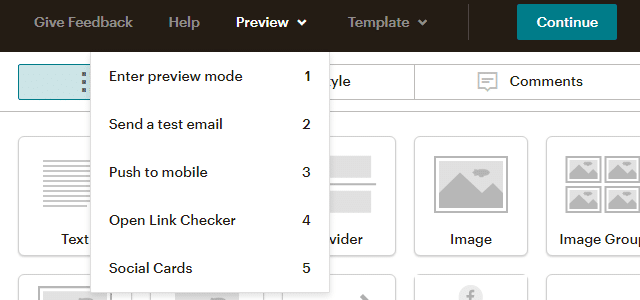
Une fois que le design vous convient, cliquez sur Continue pour sélectionner la date et heure d’envoi. En version gratuite, il n’est pas possible de planifier, vous ne pouvez qu’envoyer immédiatement le mail.
Les plages horaires conseillées sont le mardi et le jeudi, le midi ou en fin d’après-midi. Evitez le week-end qui est rarement propice aux mails, sauf bien sûr si votre activité s’y prête.
Cet article est encore en cours de construction. Nous espérons qu’à ce stade il vous fournira l’essentiel des informations nécessaires à l’envoi de votre mailing. Nous vous invitons à ajouter cette page à vos favoris et à revenir dans les prochaines semaines pour en connaitre l’évolution.